2018/09/12
Eー刺繍工房のブログへようこそ☆彡
今日は、午後からのミシン刺繍教室の予約を頂いていました。
レッスンの初めは、『go!go!ミシンクラブ由美さん』の
刺繍CDに入れるチョコレートの刺繍を見て頂きました。
貴重な生徒様の手の写真が一枚(/ω\*)????
話に夢中になり、レッスンの写真を撮り忘れてしまいました????

今日のレッスンは、
刺しゅうプロからベルニナの最新の刺繍ソフトに
バージョンアップされた生徒様のレッスンでした。
最新のベルニナの刺繍ソフトで、
連続のモチーフ作成のレッスンを中心に行いました。
の活用方法の技も伝授!!
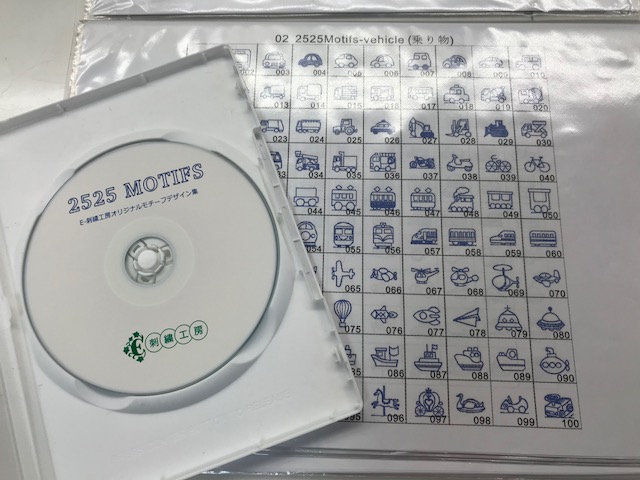
自由自在に刺繍ソフトを操れる様になったら、
これから作り出す刺繍データは本当に更なる高みを目指す事が出来ると思います。
頑張って下さいね!!
使いこなすには、時間もかかると思いますが、
一歩一歩、確実に自分のものにして行って下さい。
刺しゅうプロに無い沢山の魅力が有ります。
基本の①②、①②は同じです。(*^_^*)
今回、新しくなった刺繍ソフトで、
何処にモチーフの登録画面が有るか分からなかったけど、
ちゃんと見つける事が出来て安心しました。
(*´ω`*)♡
???? Wilcom系刺繍ソフトのモニター画面の調整 ????
今日のレッスンで、生徒様のパソコンで『え゛っ?!』と思って、
確かめたら、グリッド(升目)が100%の表記の時に寸法が変だったので調整致しました。
ベルニナも蛇の目のデジタイザーの刺繍ソフトも
Wilcom社の刺繍ソフトです。
グリッド表記で、100%の大きさの時に縦と横の升目が10mmになっているかを
Wilcom系の刺繍ソフトを使っている方は きちんと確かめて下さいね。
画面は違いますが・・・基本は同じです。
『モニター画面の調整』をクリックして下さい。
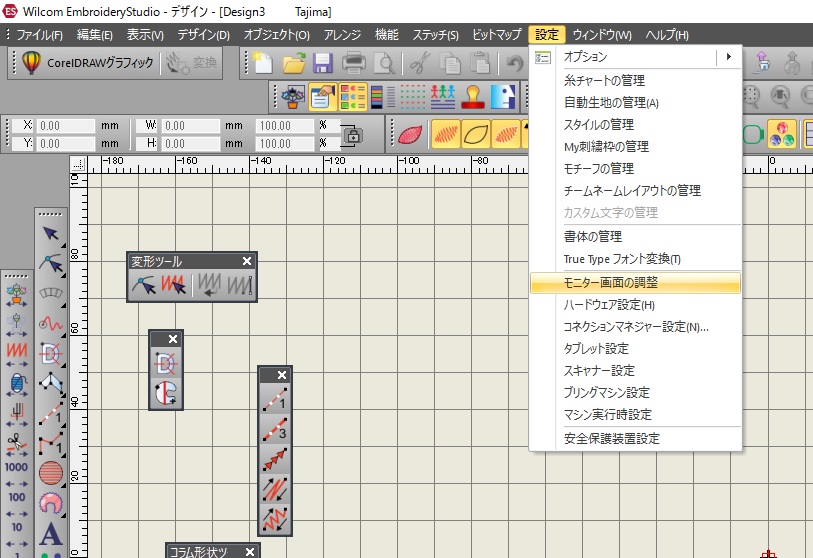
ダイアログボックスという『モニター画面の調整』の四角の寸法を測り
私のパソコンのモニターでは 高さ54mmで・・・

横の画面は108mmなので、その寸法を入力!! → OKをクリック。

デザイン全体の寸法を100%で表示します。
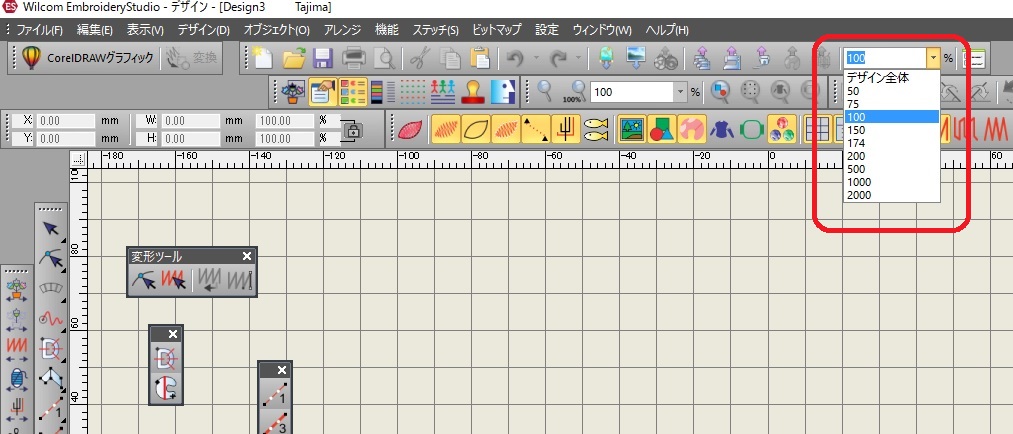
100%表記の時に升目が縦と横が10mmになっていたらOK!OK!
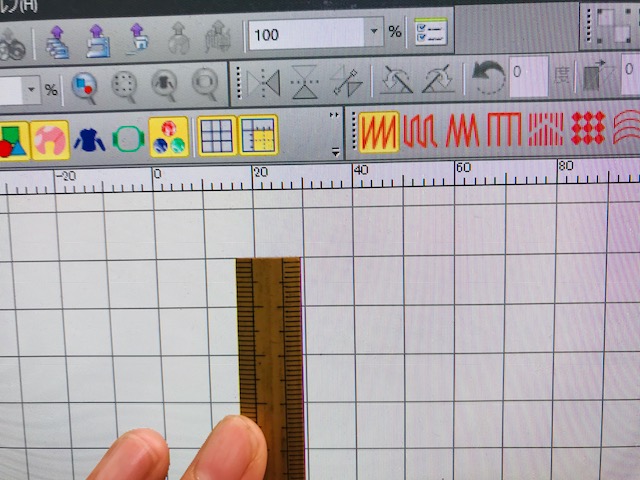
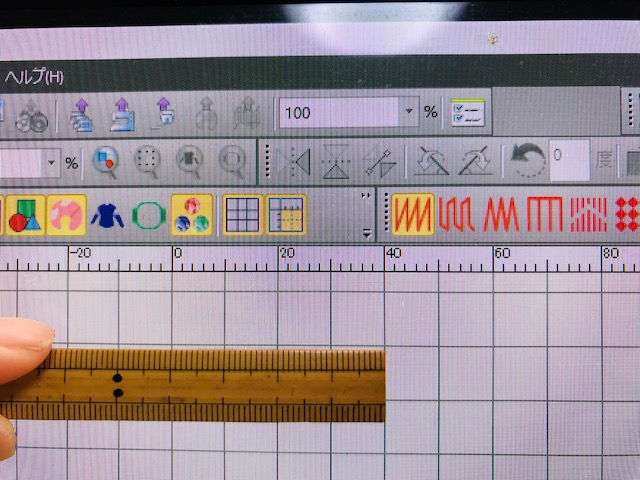
モニター画面の調整の設定方法は、
私がWilcomの刺繍ソフトを導入して一番初めに教えて頂いた事です。
(#^^#)
とっても大切な事です。
Wilcomの刺繍ソフトを販売する業者様、ご購入されたユーザー様
刺繍データを作る上でとっても大切な事ですので、
ご確認して頂けたらと思います。
私の刺繍教室に来て、何人もの方が、
この画面設定を知らずに使っていたケースも有りました。
今日は、生徒様とのレッスンで、
改めてブログに載せようと思いました。
過去にも載せた事が有るんですがね^^;
これから導入を考えている方は予備知識として覚えておいて下さい^^
今日は・・・レッスンの写真を撮り忘れたので、
レッスンで大切だと思った事を記録に残してみました^^
明日、明後日とレッスンの予約を頂いています。
初めての生徒様ですので、とても緊張していますが、
私に出来る精一杯のレッスンにしたいと思います。
◆ モリココさんのデータの鬼検品 ◆
今日は、データの検品作業が進みました。

試し縫いは週末まとめてやりたいなと思います。
∪・ω・∪♪
今日も 多くのブログの中から 見に来て下さり ありがとうございます。
Eー刺繍工房 畔柳悦子(くろやなぎ えつこ)
コメントの一覧